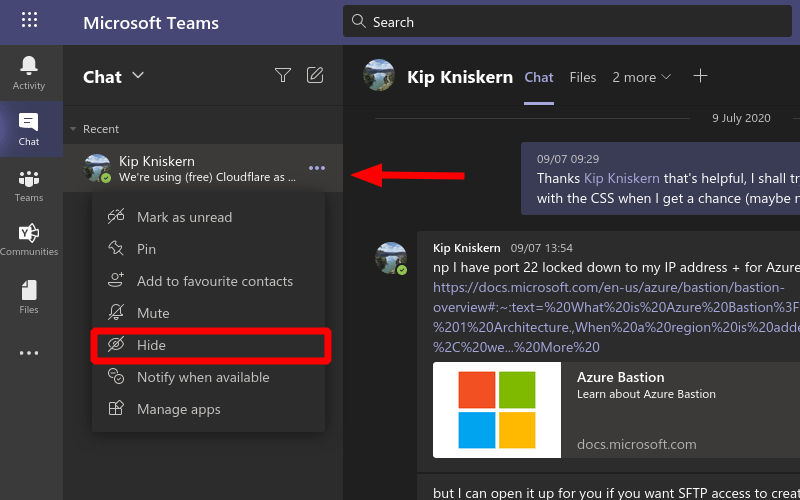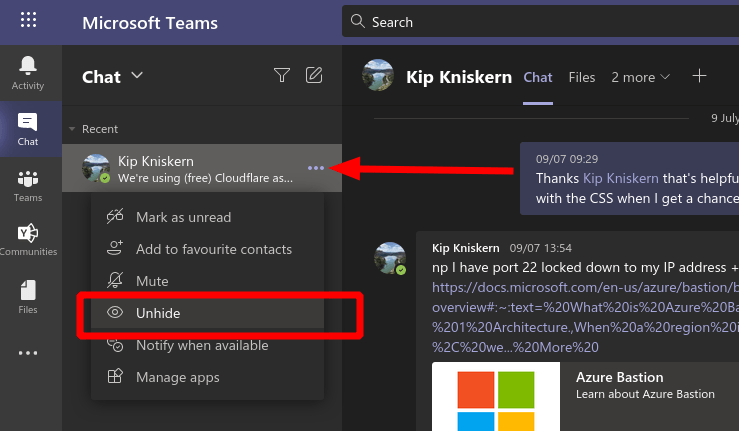Microsoft Teams non ti consente di eliminare le chat con i tuoi contatti. Tuttavia, è possibile “nascondere” una conversazione, rimuovendola dal riquadro della chat preservando la cronologia delle conversazioni.
Nascondere le chat
Innanzitutto, trova la chat che stai cercando facendo clic sul pulsante “Chat” nella barra laterale di sinistra. Quindi, fai clic sull’icona dei tre punti accanto a qualsiasi conversazione nell’elenco. Infine, fai clic sul pulsante “Nascondi” per rimuoverlo immediatamente dalla visualizzazione.
Scoprire le chat
Le chat nascoste non vengono visualizzate da nessuna parte nell’interfaccia utente principale di Teams. Per accedervi, dovrai utilizzare la casella di ricerca nella parte superiore dello schermo. Digita una frase inclusa nella chat, come il nome del contatto, per riscoprire il thread nascosto.
Fai clic sul risultato di ricerca della conversazione per aggiungerlo di nuovo alla barra laterale di Chat. Quindi, fai clic sull’icona dei tre punti e scegli l’opzione “Scopri” dal menu. La conversazione tornerà permanentemente nel riquadro Chat, pronta per continuare a inviare messaggi.
FAQ
Come nascondere o mostrare le icone del desktop in Windows 10?
Salta la seccatura e nascondi invece tutte le icone del desktop. Se stai utilizzando un PC con un desktop vuoto, questa opzione ti consentirà anche di riattivare tutte quelle icone nascoste. Per nascondere o mostrare tutte le icone del desktop, fai clic con il pulsante destro del mouse sul desktop, punta su “Visualizza” e fai clic su “Mostra icone desktop”. Questa opzione funziona su Windows 10, 8, 7 e persino XP.
Come nascondere o mostrare le colonne con il segno più o meno?
Excel Nascondi colonne 1 Seleziona le intere righe o colonne che devi nascondere o mostrare con il segno più o meno, quindi fai clic su Raggruppa nella struttura… 2 Quindi il segno meno viene visualizzato a sinistra delle righe selezionate o visualizzato in alto delle colonne selezionate. Fare clic su… Vedi altro….
Come faccio a nascondere o mostrare una riga in Excel?
Per mostrare, seleziona una colonna adiacente e premi Ctrl + Maiusc + 0. Nascondere una riga: seleziona una cella nella riga che vuoi nascondere, quindi premi Ctrl + 9. Per mostrare, seleziona una colonna adiacente e premi Ctrl + Maiusc + 9 .Puoi anche utilizzare il menu contestuale del tasto destro del mouse e le opzioni di formato nella scheda Home per nascondere o mostrare singole righe e colonne.
Come mostrare e mostrare i file con il prompt dei comandi?
Nascondere e mostrare i file con il prompt dei comandi: Esempio: nascondere un file txt denominato “obiettivi” nel disco E. Immettere attrib +s +h e:goals.txt e toccare Invio. Suggerimenti: “goals.txt” si riferisce al nome completo del documento (incluso il nome dell’estensione del file). Quindi, puoi cambiare il nome del file e usare il comando attrib per nascondere altri file.
Come mostrare e separare le righe in Excel 2013?
Seleziona “Scopri”. Crea un gruppo di righe. Con Excel 2013 puoi raggruppare/separare le righe in modo da poterle nascondere e mostrare facilmente. Evidenzia le righe che desideri raggruppare e fai clic sulla scheda “Dati”. Fare clic sul pulsante “Gruppo” nel gruppo “Struttura”. Nascondi il gruppo. Accanto a tali righe vengono visualizzate una riga e una casella con un segno meno (-).
Qual è la differenza tra nascondi e mostra le righe in Excel?
Ciò che fa la differenza è l’area selezionata per indicare a Excel di mostrare tutte le righe nascoste, solo righe specifiche o la prima riga di un foglio. Scopri le righe usando la barra multifunzione Nella scheda Home, nel gruppo Celle, fai clic sul pulsante Formato, scegli Nascondi e mostra in Visibilità, quindi fai clic su Scopri righe. Scopri le righe usando il menu contestuale
Come si mostrano le righe in Excel con il segno più?
Nascondi il gruppo. Accanto a tali righe vengono visualizzate una riga e una casella con un segno meno (-). Fare clic sulla casella per nascondere le righe “raggruppate”. Una volta nascoste le righe, la piccola casella visualizzerà un segno più (+). Scopri le righe. Fare clic sulla casella (+) se si desidera visualizzare le righe. E se le righe nascoste fossero 123 in Excel?
Come posso eliminare le righe nascoste in Excel?
Come visualizzare tutte le righe nascoste Aprire il documento Excel. Fare clic sul pulsante “Seleziona tutto”. Fare clic sulla scheda Home. Fare clic su Formato. Seleziona Nascondi e mostra. Fare clic su Scopri righe.
Come nascondere una colonna in Excel?
Passaggio 1: fare clic sul segno meno, creato durante il raggruppamento della colonna.Passaggio 2: quando si fa clic sul segno meno, una colonna si comprime e si nasconde in una colonna.
Come rimuovere il segno più o meno dalla riga o dalla colonna?
Nota: per rimuovere il segno più o meno, seleziona le righe o le colonne in cui hai aggiunto il segno più o meno, quindi fai clic sul pulsante Separa nella scheda Dati. Kutools for Excel raccoglie un gruppo Mostra/Nascondi come mostrato nell’immagine sottostante.
Come mostrare colonne e gruppi in Excel?
Facendo clic sull’icona meno si nasconderà la colonna e l’icona cambierà nel segno più permettendoti di mostrare istantaneamente i dati. Puoi selezionare l’intervallo e premere Maiusc + Alt + freccia sinistra per rimuovere il raggruppamento dal foglio di calcolo Excel.
Come nascondere o mostrare le righe o le colonne selezionate con il segno più/meno?
1. Seleziona le intere righe o colonne che devi nascondere o mostrare con il segno più o meno, quindi fai clic su Gruppo nel gruppo Struttura sotto Dati scheda. Vedi screenshot: 2. Quindi il segno meno viene visualizzato a sinistra delle righe selezionate o visualizzato nella parte superiore delle colonne selezionate. Fare clic sul segno meno, le righe o le colonne selezionate vengono nascoste immediatamente.
Come nascondere le icone del desktop in Windows 10?
Passaggio 1: premi Windows + D per tornare al desktop. Passaggio 2: fai clic con il pulsante destro del mouse sull’icona del desktop che desideri nascondere, quindi scegli l’opzione Proprietà. Passaggio 3: nella finestra Proprietà, passa alla scheda Generale. Passaggio 4: guarda la sezione Attributo e seleziona la casella accanto all’impostazione Nascosto.
Come nascondere file e cartelle in Windows 10?
Fortunatamente, Windows ti consente di impostare qualsiasi file o cartella come “Nascosto” con una casella di controllo nella finestra “Proprietà” dell’elemento. Quando abiliti questa opzione, l’elemento selezionato scomparirà da Esplora file. L’elemento continuerà a esistere, ma non verrà visualizzato in nessuna delle finestre di Esplora file, incluso il desktop.
Come posso ripristinare le icone del desktop su Windows 10?
Per nascondere o mostrare tutte le icone del desktop, fai clic con il pulsante destro del mouse sul desktop, punta su “Visualizza” e fai clic su “Mostra icone desktop”.Questa opzione funziona su Windows 10, 8, 7 e persino XP. Questa opzione attiva e disattiva le icone del desktop. Questo è tutto!